Dell S2421HS Инструкция по эксплуатации онлайн
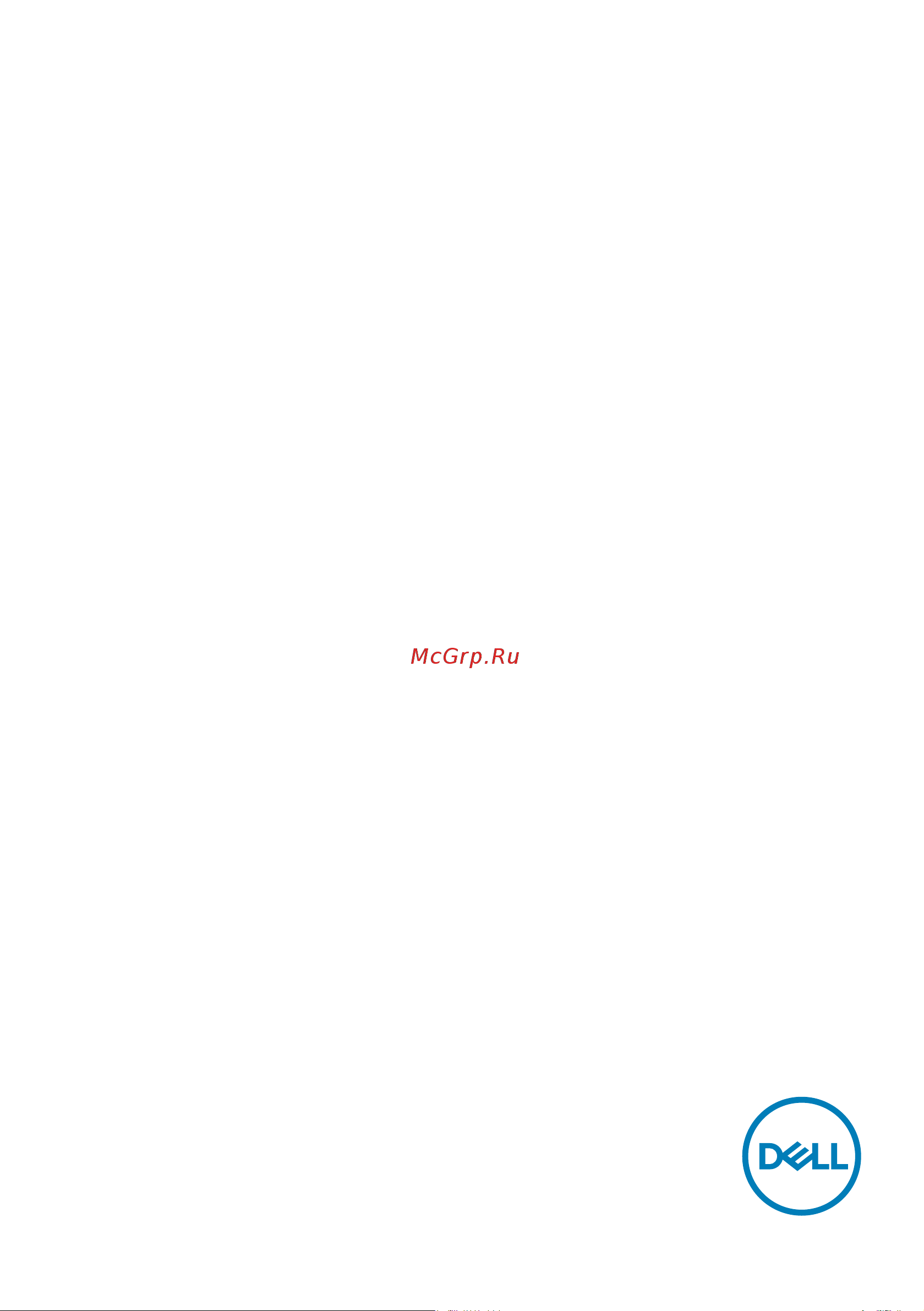
Модель: S2421HS/S2721HS/S2421HSX/S2721HSX
Нормативная модель: S2421Ht/S2721Ht
Mонитор Dell S2421HS/S2721HS/
S2421HSX/S2721HSX
Руководство по эксплуатации
Содержание
- Mонитор dell s2421hs s2721hs s2421hsx s2721hsx 1
- Руководство по эксплуатации 1
- Инструкции по технике безопасности 3
- О мониторе 3
- Содержание 3
- Установка монитора 6 3
- Поиск и устранение неисправностей 8 4
- Приложение 5 4
- Работа с монитором 5 4
- Инструкции по технике безопасности 5
- О мониторе 6
- Содержимое упаковки 6
- Функциональные возможности изделия 8
- Вид спереди 9
- Описание деталей и элементов управления 9
- Вид сзади 10
- 2 3 4 5 12
- Технические характеристики монитора 13
- Качество жк монитора и политика в отношении дефектов пикселей 21
- Технология plug and play 21
- Эргономика 22
- Во время сидения ногами следует опираться на ступни а не 23
- На переднюю часть кресла для достижения правильной позы отрегулируйте высоту кресла и при необходимости возьмите подставку для ног 23
- Не загромождайте пространство под столом не прокладывайте под 23
- Ним кабели и провода мешающие комфортному нахождению в сидячем положении и создающие угрозу спотыкания 23
- О мониторе 23 23
- Чередуйте виды работ постарайтесь организовать свою работу так 23
- Чтобы вам не приходилось долго сидеть в одном положении старайтесь регулярно вставать с места и ходить 23
- Обращение с монитором и его перемещение 24
- Инструкции по техническому обслуживанию 25
- Чистка монитора 25
- Присоединение подставки 26
- Установка монитора 26
- Использование функции наклона поворота и расширения по вертикали 28
- Наклон поворот и расширение по вертикали 28
- Настройка параметров отображения на компьютере после поворота 29
- Поворот экрана 29
- Подключение кабеля dp опция 31
- Подключение монитора 31
- Крепление монитора с помощью кенсингтонского замка опция 32
- Укладка кабелей 32
- Демонтаж подставки монитора 33
- Монтаж на стену дополнительно 34
- 4 5 1 2 35
- Включение монитора 35
- Использование элементов управления на передней панели 35
- Работа с монитором 35
- 4 5 1 2 37
- Dell 24 27 monitor 37
- Выберите да для блокировки кнопок после установки блокировки 37
- Выберите одно из следующих значений 37
- Для блокировки кнопок используется кнопка управления на передней панели 37
- Использование функции блокировки экранного меню 37
- Отображается следующее сообщение 37
- При нажатии на любую кнопку управления будет отображаться значок блокировки 37
- Работа с монитором 37 37
- Установив блокировку кнопок управления на передней панели можно запретить доступ к экранному меню и или кнопке питания установите блокировку кнопок с помощью менюблокировка 37
- Вход в систему меню 41
- Функции экранного меню osd 41
- Вход в систему меню 42
- Функции экранного меню osd 42
- Comfortview повышает уровень синего света излучаемого экраном чтобы сделать просмотр более комфортным для глаз 44
- Dell 24 27 monitor 44
- Preset mode предуста новленный режим 44
- Standard стандартный настройки цвета по умолчанию 44
- Вложенные меню 44
- Выбрав preset modes готовые режимы можно выбрать из списка значение standard стандартный comfortview movie фильм fps rts rpg warm теплый cool холодный или custom color особый цвет 44
- Значо 44
- Меню и 44
- Настройки цвета 44
- Описание 44
- Работа с монитором 44
- Чтобы отрегулировать режим цветности воспользуйтесь меню цвет 44
- Dell 24 27 monitor 49
- Reset menu сброс параметров меню 49
- Блокировка управление доступом пользователя к настройкам кнопки заблокированы 49
- Вложенные меню 49
- Возле кнопки питания в течение четырех секунд чтобы разблокировать кнопки 49
- Восстановление стандартных заводских настроек меню 49
- Всех кнопок меню и питания через экранное меню 49
- Значо 49
- Кнопка питания блокировка кнопки питания 49
- Кнопки menu меню питания блокировка 49
- Кнопки меню блокировка кнопок menu меню 49
- Меню и 49
- Описание 49
- Отключение нажмите и удерживайте кнопку 49
- Работа с монитором 49 49
- Через экранное меню 49
- Personalize personalize 50
- Power button led индикатор кнопки питания 50
- Reset personalization 50
- Shortcut key 1 клавиша быстрого вызова 1 50
- Shortcut key 2 клавиша быстрого вызова 2 50
- Вложенные меню 50
- Восстановление стандартных заводских настроек кнопок быстрого вызова 50
- Значо 50
- Меню и 50
- Описание 50
- Персонализация 50
- Позволяет установить состояние сигнальной лампочки для экономии электроэнергии 50
- Работа с монитором 50
- Сброс персонализация 50
- Установка клавиши быстрого вызова 1 режимов предустановки яркость контраст источник входного сигнала соотношение сторон 50
- Установка клавиши быстрого вызова 2 режимов предустановки яркость контраст источник входного сигнала соотношение сторон 50
- Ddc ci функция ddc ci канал данных командный интерфейс дисплея позволяет настраивать параметры монитора с помощью программного обеспечения установленного на компьютере включите данную функцию для расширения своих возможностей и оптимальной работы монитора выберите режим откл чтобы отключить эту функцию 51
- Dell 24 27 monitor 51
- Display info сведения о мониторе 51
- Others другие выберите этот пункт для настройки параметров 51
- Вложенные меню 51
- Значо 51
- Меню и 51
- Описание 51
- Отображение текущих настроек монитора 51
- Работа с монитором 51 51
- Экранного меню таких как ddc ci lcd conditioning и т д 51
- Dell 24 27 monitor 52
- Firmware 52
- Lcd conditioning 52
- Reset others сброс других параметров 52
- Service tag сервисный код 52
- Вложенные меню 52
- Восстановления стандартных заводских настроек других параметров таких как ddc ci 52
- Значо 52
- Меню и 52
- Микропрограмма 52
- Описание 52
- Отображение версии микропрограммы монитора 52
- Отображение сервисного кода сервисный код это уникальный буквенно цифровой идентификатор позволяющий компании dell определять технические характеристики изделия и получать сведения о гарантии примечание сервисный код также напечатан на этикетке которая находится на обратной стороне крышки 52
- Помогает устранять легкие проявления остаточного изображения в зависимости от степени остаточного изображения выполнение программы может занимать больше времени выберите on вкл чтобы включить эту функцию 52
- Работа с монитором 52
- Dell 24 27 monitor 53
- Factory reset сброс параметров 53
- Вложенные меню 53
- Значо 53
- Меню и 53
- Описание 53
- Работа с монитором 53 53
- Сброс всех предустановленных значений на заводские настройки по умолчанию используются для испытаний energy sta 53
- Dell 24 monitor 54
- Dell 27 monitor 54
- S2421hs s2421hsx s2721hs s2721hsx 54
- Включите компьютер и активируйте монитор для входа в экранное меню 54
- Если монитор не поддерживает определенное разрешение отображается следующее сообщение 54
- Предупреждающие сообщения экранного меню 54
- При переходе монитора в режим ожидание отображается следующее сообщение 54
- Работа с монитором 54
- Это означает что монитор не может выполнить синхронизацию с сигналом полученным с компьютера доступные для данного монитора диапазоны частоты горизонтальной и вертикальной развертки представлены в разделе технические характеристики разрешения рекомендованный режим 1920 x 1080 перед отключением функции ddc ci может отображаться следующее сообщение 54
- Dell 24 monitor 55
- Dell 27 monitor 55
- S2421hs s2421hsx s2721hs s2721hsx 55
- При выборе элементов экранного меню вкл в режиме ожидания в разделе персонализация появляется следующее сообщение 55
- При нажатии любой клавиши кроме кнопки питания отображается следующее сообщение в зависимости от выбранного входа 55
- При установке уровня яркость выше уровня по умолчанию в 75 появляется следующее сообщение 55
- Работа с монитором 55 55
- Dell 24 monitor 56
- Dell 27 monitor 56
- S2421hs s2421hsx s2721hs s2721hsx 56
- Если выбран вход dp hdmi а соответствующий кабель не подключен отображается показанное ниже плавающее диалоговое окно или 56
- Или 56
- Подробные сведения см в разделе поиск и устранение неисправностей 56
- Работа с монитором 56
- Поиск и устранение неисправностей 58
- Самодиагностика 58
- Встроенные средства диагностики 60
- Распространенные проблемы 61
- Неполадки характерные для устройства 63
- База данных продукции ес в которой представлена маркировка энергоэффективности и информационный листок изделия 65
- Обращение в компанию dell 65
- Приложение 65
- Уведомления фкс только для сша и прочие нормативные требования 65
- Приложение 66
- Этот ярлык и информация предназначены только для узбекистана 66
Похожие устройства
- Dell E2720HS Инструкция по эксплуатации
- Dell E2421HN Инструкция по эксплуатации
- Dell P2419HC Инструкция по эксплуатации
- Dell S2721DGFA Инструкция по эксплуатации
- Dell S2721HSX Инструкция по эксплуатации
- Dell Curved S3222DGM Инструкция по эксплуатации
- Dell Curved S3422DWG Инструкция по эксплуатации
- Acer X138WHP (MR.JR911.00Y) Инструкция по эксплуатации
- Acer X128HP (MR.JR811.00Y) Инструкция по эксплуатации
- Acer H6523BD (MR.JT111.002) Инструкция по эксплуатации
- Acer H5385BDi (MR.JSD11.001) Инструкция по эксплуатации
- Xiaomi Redmi 10 4+128GB Pebble White Инструкция по эксплуатации
- Xiaomi Redmi 10 4+128GB Sea Blue Инструкция по эксплуатации
- Xiaomi Redmi 10 4+64GB Sea Blue Инструкция по эксплуатации
- Xiaomi Redmi 10 4+64GB Pebble White Инструкция по эксплуатации
- Xiaomi Redmi 10 4+128GB Carbon Gray Инструкция по эксплуатации
- Xiaomi Redmi 10 4+64GB Carbon Gray Инструкция по эксплуатации
- Acer Aspire C24-1650 DQ.BFSER.00K Инструкция по эксплуатации
- Acer Aspire XC-1660 DT.BGWER.011 Инструкция по эксплуатации
- Acer Aspire TC-1660 DG.BGZER.00L Инструкция по эксплуатации
Скачать
Случайные обсуждения
